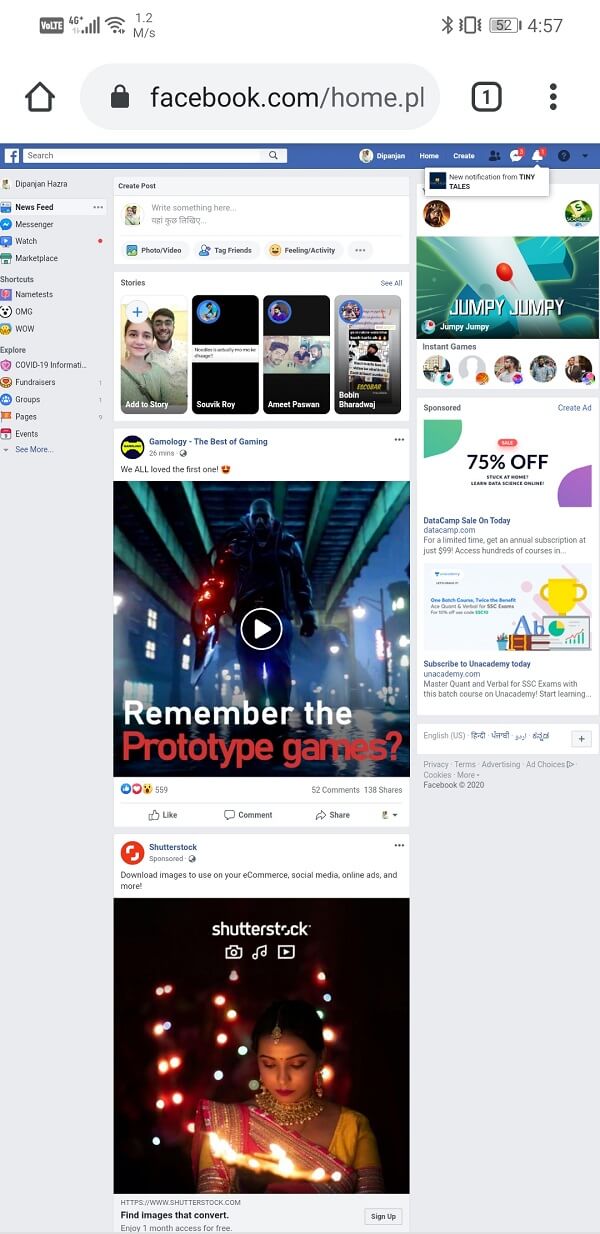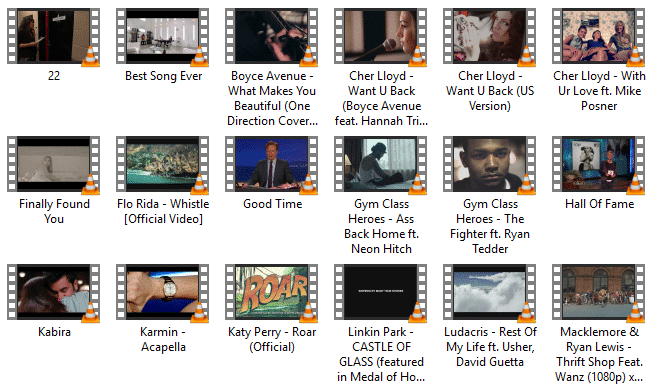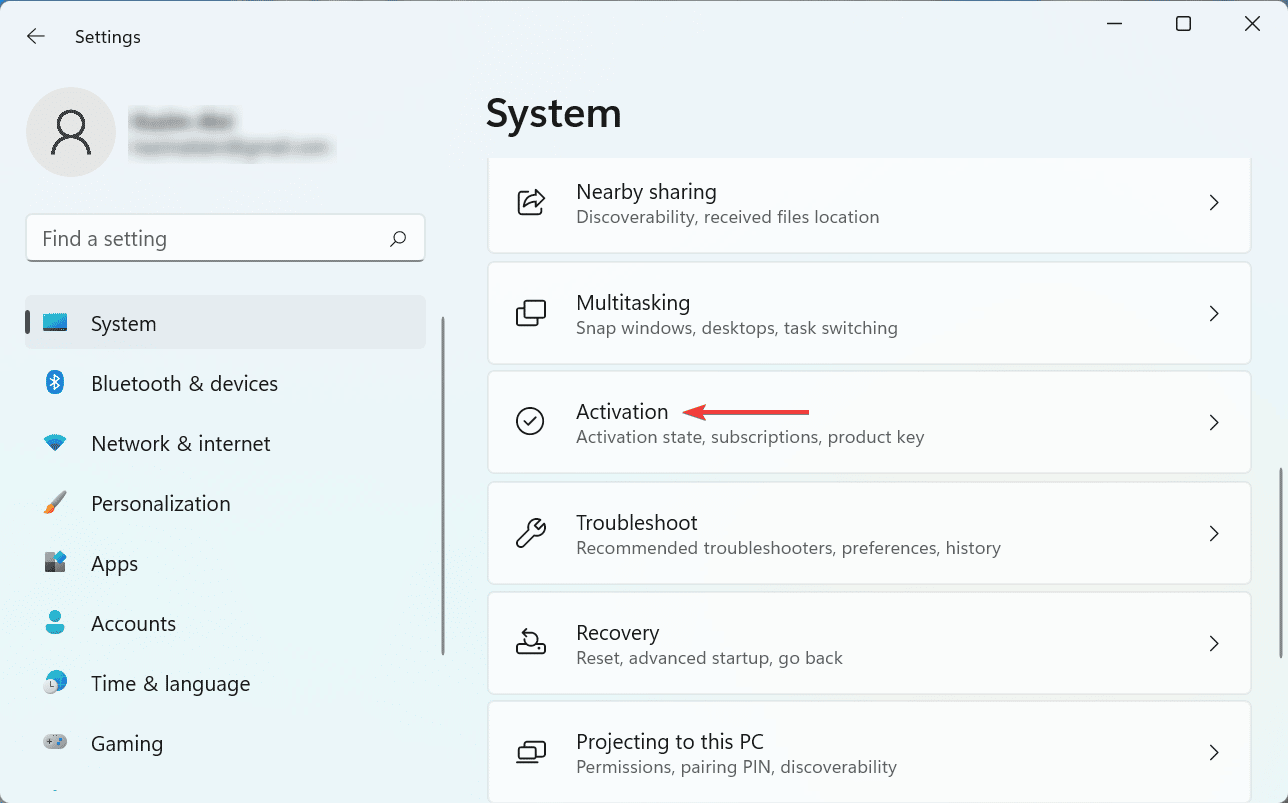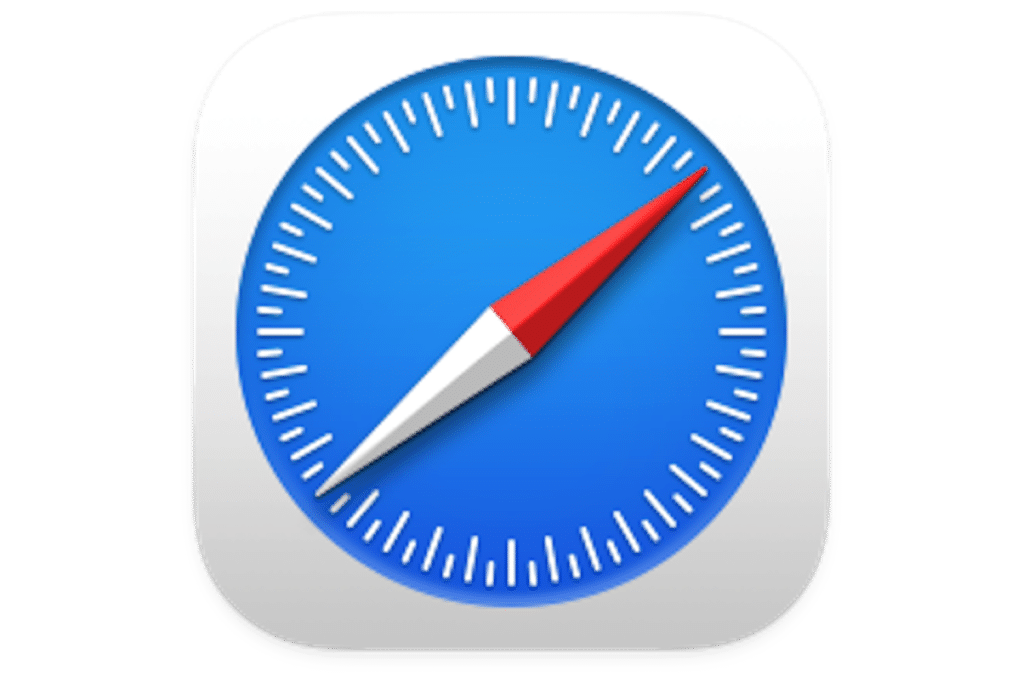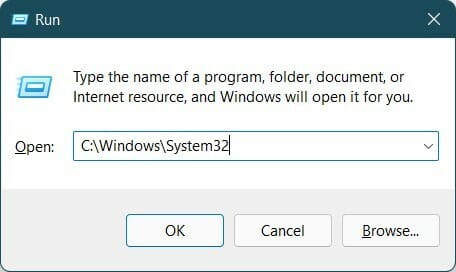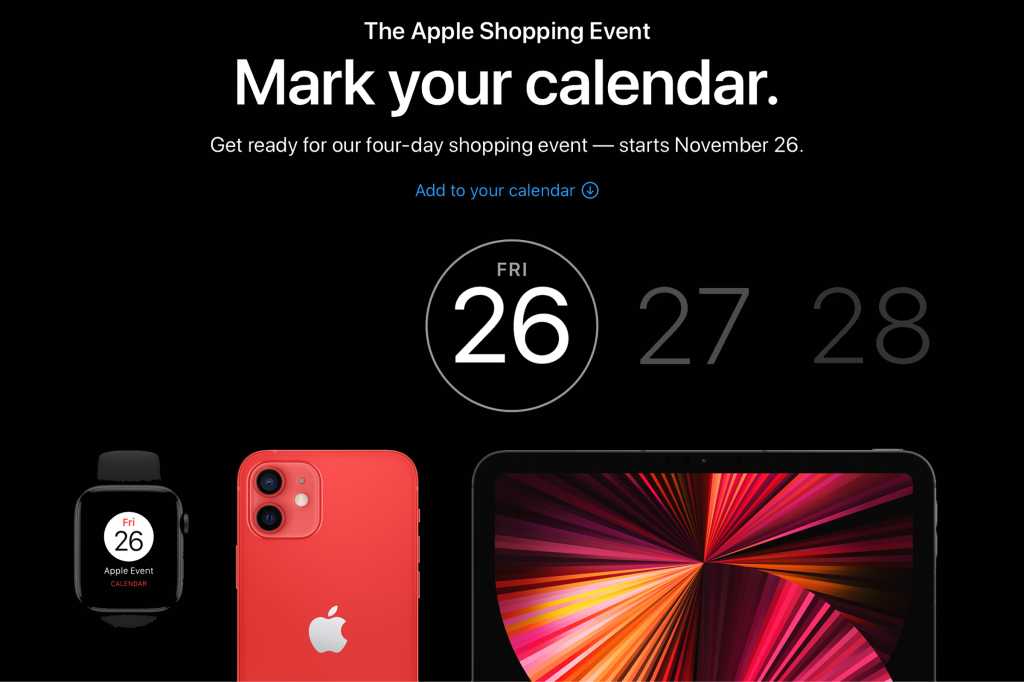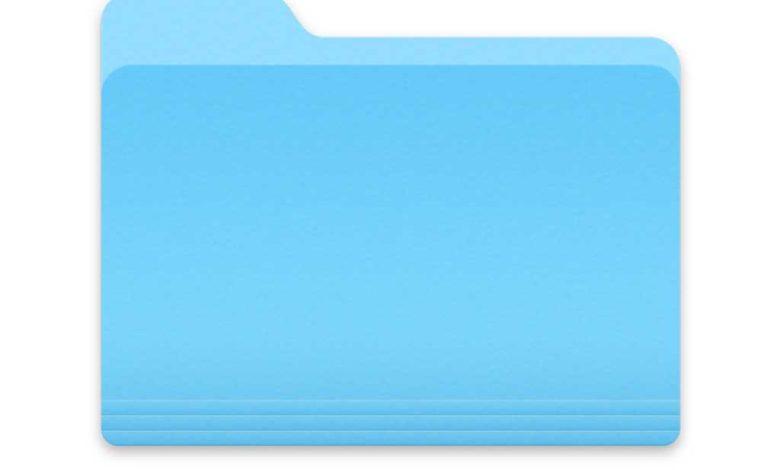
MacOS本質上是Unix,Unix以“財產”和“許可”而壯成長。這些是附加到每個文件和文件夾附加的屬性。
獲取信息允許您遞歸更改文件夾(每個嵌套元素)或元素組的許可證。
平均查找器訪問許可證(他們在某些地方稱其為特權),並管理一系列我們很少知道的特定蘋果屬性。但是有時事情出了問題,發現者可以幫助糾正它們。一位讀者註意到,經過多次過渡後,他們有很多標記為“僅閱讀”的文件。儘管他的用戶帳戶“擁有”了這些文件,但仍然是一個接一個地取消與這些文件互動的情況,並且不斷不適。
幸運的是,解決方案非常簡單。
對於在文件夾或一組嵌套文件夾中組織的文件:
- 在Finder中,在要修改的文件和文件夾中選擇“上限”文件夾。
- 選擇文件>獲取信息o首選命令-I。
- 在“共享和許可”部分中,單擊右下角的鎖定圖標,然後輸入相應的帳戶密碼。
- 根據需要更改許可證,如何將所有者的特權轉換為“ Glenn(ME),以從名稱右側的新興菜單中閱讀和寫作。
- 在該列表下的裝備菜單中,選擇適用於附件並確認。
- MacOS遞歸應用了此新許可證,這意味著它可以在新的權限內建立所選文件夾中嵌套的所有文件和文件夾。
用於分散的文件和文件夾:您可以將許可證作為一個組更改,但只需選擇任何通行證中的文件或文件夾。如果同時具有文件和文件夾,則必須首先選擇所有文件,然後選擇所有文件夾。請按照以下步驟:
- 在Finder中,使用Finder Selection工具選擇所有不同文件或文件夾(但不是兩者)。 (大單擊將文件添加到國家隊,並從您選擇中更改命令)。
- 持有選項密鑰時,選擇文件>獲取信息或按Command-Opion-I。這將打開“獲得特殊的上下文信息”對話框,以反映當前查找器的選擇。 (有了幾個選定的元素,它具有多個元素的字面標題信息)。
- 在“共享和許可”部分中,單擊右下角的鎖定圖標,然後輸入相應的帳戶密碼。
- 隨心所欲更改許可證。
如果權限更改需要訪問用戶帳戶之外的文件夾,則將要求您提供管理員密碼。否則,它們立即適用。
該計算機文章是對Compuhoy Sam Reader發送的問題的回應。
詢問Compuhoy
我們已經匯總了一個問題的列表,這些列表將我們更頻繁地問我們以及列的答案和鏈接:閱讀我們經常詢問的問題,以查看您的問題是否涵蓋。如果沒有,我們一直在尋找要解決的新問題!通過電子郵件將您的信息發送到[email protected],包括屏幕截圖,如果您希望使用全名。並非所有問題都會得到回答,我們不會回答電子郵件,也無法為解決問題提供直接的建議。